电脑打开不了软件怎么办 电脑上的软件无法打开解决方法
更新时间:2024-05-11 18:10:22作者:xtang
在日常使用电脑的过程中,有时候我们会遇到软件无法打开的情况,这对于我们的工作和生活造成了一定的困扰,针对这种情况,我们可以尝试一些简单的方法来解决。可以尝试重新启动电脑,有时候软件无法打开可能是由于系统出现问题导致的。可以检查软件是否有更新版本,有时候软件无法打开可能是因为版本过时。也可以尝试卸载并重新安装软件,有时候软件无法打开可能是因为安装过程出现了问题。通过这些方法,我们可以很快地解决软件无法打开的问题,保证我们的工作和生活的顺利进行。
具体方法:
1.点击我的电脑,右键选择“属性”。
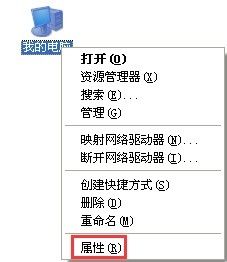
2.选择“高级”→“设置”。
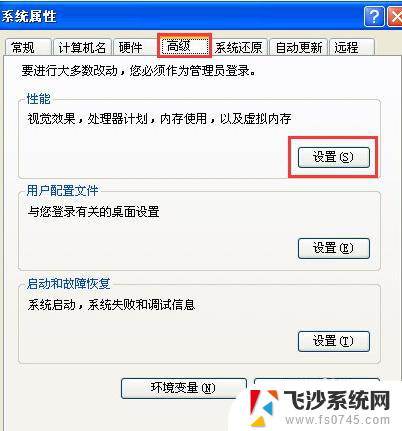
3.进入设置后,点击“数据执行保护”。勾选“为除下列选定之外的所有程序和服务启用 DEP(U):”,然后点击“添加”。
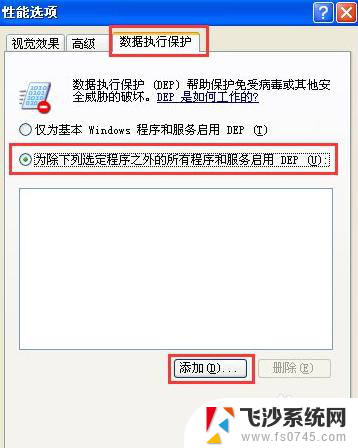
4.找到打不开的软件,并点击“打开”。
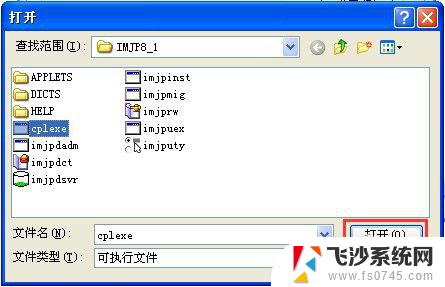
5.点击打开之后,打不开的软件将出现在如图所示的空白方框中。接着点击“确定”即可。
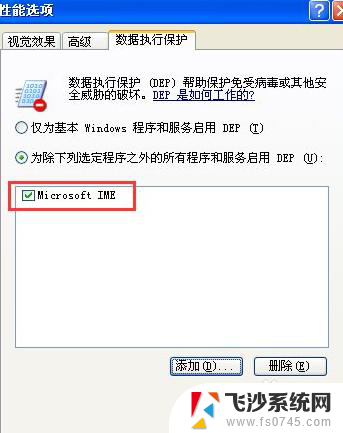
6.这时系统会出现提示“要使改动生效,需要重新启动计算机”。我们点击“确定”即可。

以上就是电脑无法打开软件时的解决方法,如果出现这种情况,您可以尝试以上方法来解决,希望这些方法能对大家有所帮助。
电脑打开不了软件怎么办 电脑上的软件无法打开解决方法相关教程
-
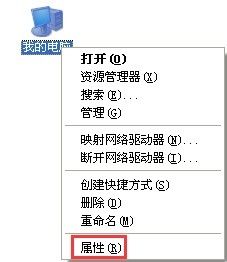 电脑有的软件打不开怎么办 电脑上的软件无法正常打开怎么办
电脑有的软件打不开怎么办 电脑上的软件无法正常打开怎么办2025-03-22
-
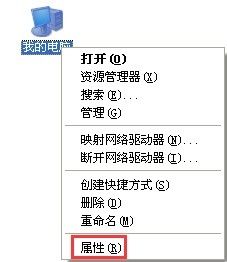 笔记本电脑打不开软件是怎么回事 怎样解决电脑上软件打不开的问题
笔记本电脑打不开软件是怎么回事 怎样解决电脑上软件打不开的问题2023-12-21
-
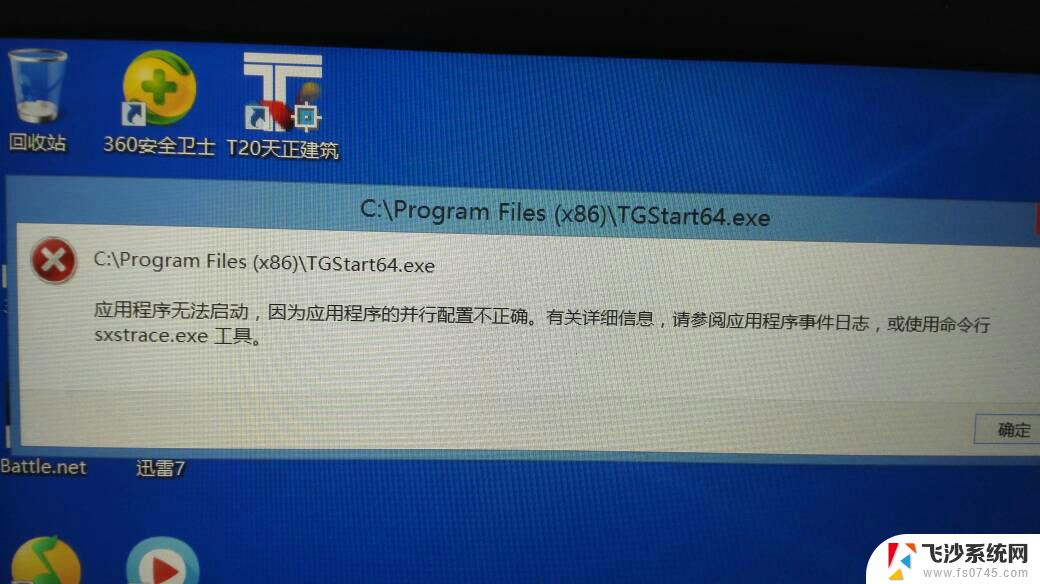 手提电脑打不开软件 电脑打不开软件怎么办
手提电脑打不开软件 电脑打不开软件怎么办2024-02-18
-
 电脑上软件打不开怎么回事怎么办 电脑上的程序打不开怎么解决
电脑上软件打不开怎么回事怎么办 电脑上的程序打不开怎么解决2024-03-05
- 打开不了文件夹 电脑文件夹无法打开怎么办
- 电脑时间长了黑屏打不开 电脑黑屏无法开启解决方法
- 为什么电脑个别软件连不上网 电脑部分软件无法联网的解决方法
- 电脑无法打开pdf文件怎么办 PDF文件打不开如何处理
- 为什么电脑打开软件没反应 电脑上的软件打不开怎么处理
- 软件不见了但是没有卸载 电脑软件无法卸载怎么办
- 免密连接wifi 没有WIFI密码连接方式
- 怎样让笔记本风扇声音变小 如何减少笔记本风扇的噪音
- word中的箭头符号怎么打 在Word中怎么输入箭头图标
- 文档开始栏隐藏了怎么恢复 word开始栏如何隐藏
- 笔记本电脑调节亮度不起作用了怎么回事? 笔记本电脑键盘亮度调节键失灵
- 笔记本关掉触摸板快捷键 笔记本触摸板关闭方法
电脑教程推荐
- 1 怎样让笔记本风扇声音变小 如何减少笔记本风扇的噪音
- 2 word中的箭头符号怎么打 在Word中怎么输入箭头图标
- 3 笔记本电脑调节亮度不起作用了怎么回事? 笔记本电脑键盘亮度调节键失灵
- 4 笔记本关掉触摸板快捷键 笔记本触摸板关闭方法
- 5 word文档选项打勾方框怎么添加 Word中怎样插入一个可勾选的方框
- 6 宽带已经连接上但是无法上网 电脑显示网络连接成功但无法上网怎么解决
- 7 iphone怎么用数据线传输文件到电脑 iPhone 数据线 如何传输文件
- 8 电脑蓝屏0*000000f4 电脑蓝屏代码0X000000f4解决方法
- 9 怎么显示回车符号 Word如何显示换行符
- 10 cad2020快捷工具栏怎么调出来 AutoCAD2020如何显示工具栏